Comment récupérer laccès au disque dur, corriger lerreur dimpossibilité douvrir le disque dur

Dans cet article, nous vous expliquerons comment récupérer l'accès à votre disque dur en cas de panne. Suivez-nous !
Liens de périphérique
Comme avec tout appareil intelligent, vous rencontrerez probablement des problèmes techniques avec Google Chromecast à un moment donné. Et l'un des problèmes fréquents rencontrés par les utilisateurs est que Chromecast se déconnecte de manière inattendue. Cela peut être peu pratique, chronophage et frustrant.

Différents facteurs peuvent entraîner la déconnexion de votre Chromecast. Dans cet article, nous en discuterons et offrirons de l'aide pour résoudre les problèmes le plus rapidement possible.
Chromecast continue de se déconnecter du WiFi
Quelle que soit la version de Chromecast dont vous disposez, vous pouvez rencontrer des problèmes de connexion. Heureusement, les solutions sont plus ou moins les mêmes. Heureusement, il est facile de résoudre les problèmes de connexion Chromecast et de les résoudre en un rien de temps.
Rapprochez votre routeur WiFi de votre Chromecast
L'une des raisons pour lesquelles Chromecast peut se déconnecter est qu'il est trop éloigné de votre routeur Wi-Fi. Heureusement, il s'agit d'une solution simple : rapprochez votre routeur de votre Chromecast. Idéalement, le routeur doit se trouver à moins de 15 pieds (4,5 mètres) de l'appareil Chromecast. Cela permettra à votre Chromecast de se connecter au signal Wi-Fi sans interruption ni problème.
Assurez-vous d'utiliser les bons câbles
L'utilisation de câbles autres que ceux fournis avec votre Chromecast peut entraîner des problèmes de connexion. Vous devriez avoir reçu un câble audio analogique stéréo 3,5 mm, un câble USB et une alimentation avec votre appareil, et vous devez toujours les utiliser. Si vous avez remarqué que les câbles d'origine sont endommagés, la meilleure solution consiste à en commander de nouveaux auprès de Google.
Vérifier les mises à jour
Si vous utilisez Chromecast sur votre ordinateur portable, la mise à jour du navigateur peut vous éviter de rencontrer des problèmes de connexion. Suivez ces étapes pour vérifier les mises à jour :
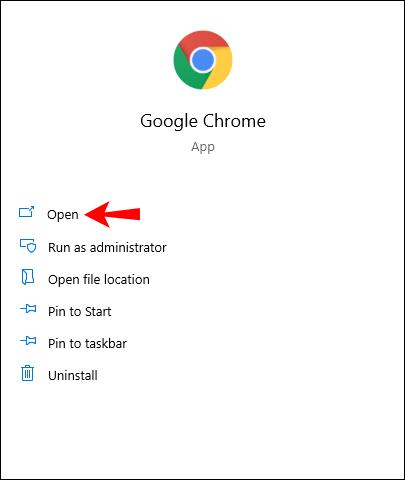
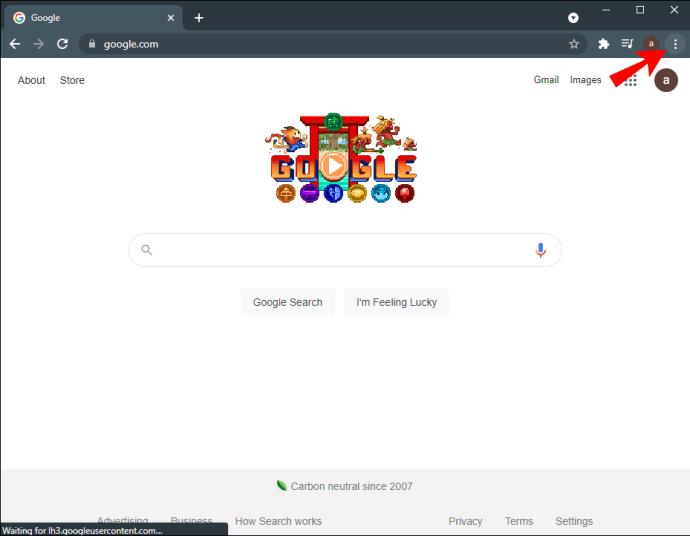
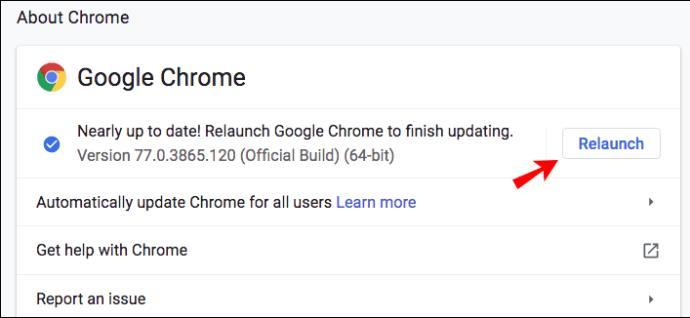
Astuce : Outre la mise à jour de votre navigateur, effacez votre historique de navigation et de téléchargement, les cookies et le cache pour vous assurer que tout fonctionne correctement.
Réinitialiser votre Chromecast
Votre Chromecast peut rencontrer des problèmes de connexion en raison d'un bug. Vous pouvez résoudre ce problème en réinitialisant l'appareil. Appuyez sur le bouton sur le côté de votre Chromecast pendant environ 25 à 30 secondes jusqu'à ce que le voyant commence à clignoter en rouge.
Comme il s'agit d'une réinitialisation d'usine qui ramènera votre appareil à ses paramètres d'usine, il est préférable de le faire si vous venez de l'acheter. Si vous possédez votre Chromecast depuis un certain temps et que vous ne souhaitez pas perdre vos paramètres, essayez les autres solutions que nous vous proposons avant d'opter pour celle-ci.
Vous pouvez également effectuer une réinitialisation d'usine depuis l'application Home sur votre téléphone :
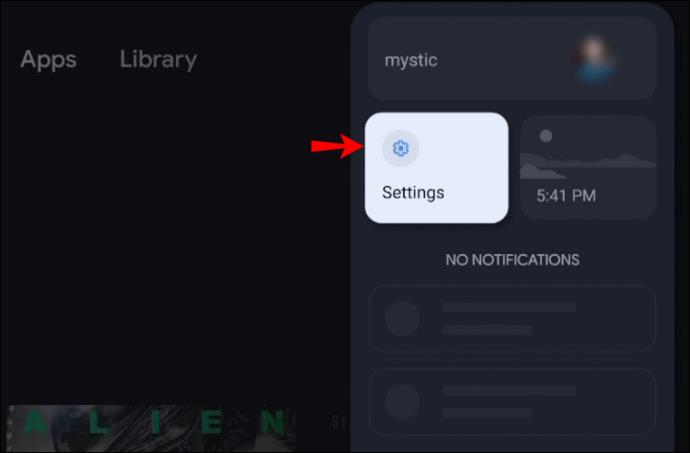
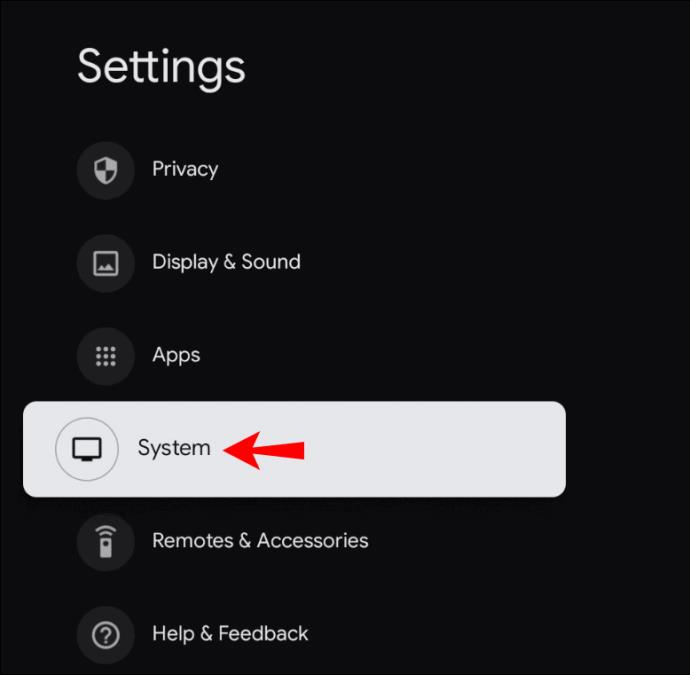
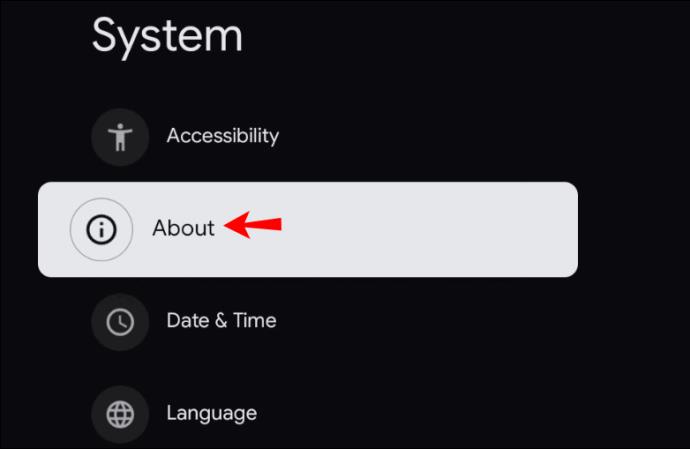
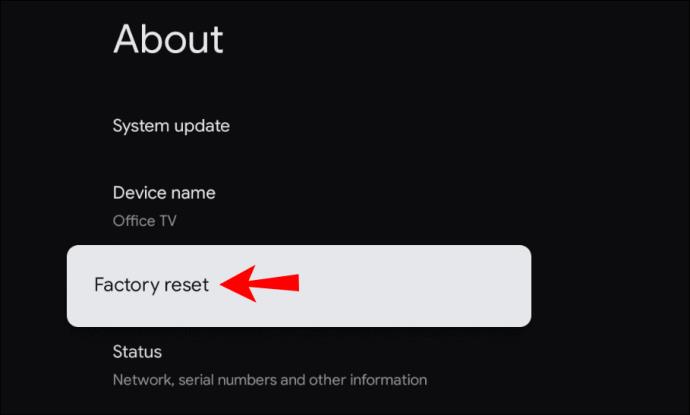
Redémarrez votre Chromecast
Une autre façon d'essayer de résoudre les problèmes de connexion sur votre Chromecast consiste à le redémarrer. Vous pouvez le faire soit via l'application Home, soit en coupant son alimentation.
Redémarrer Chromecast via l'application Home
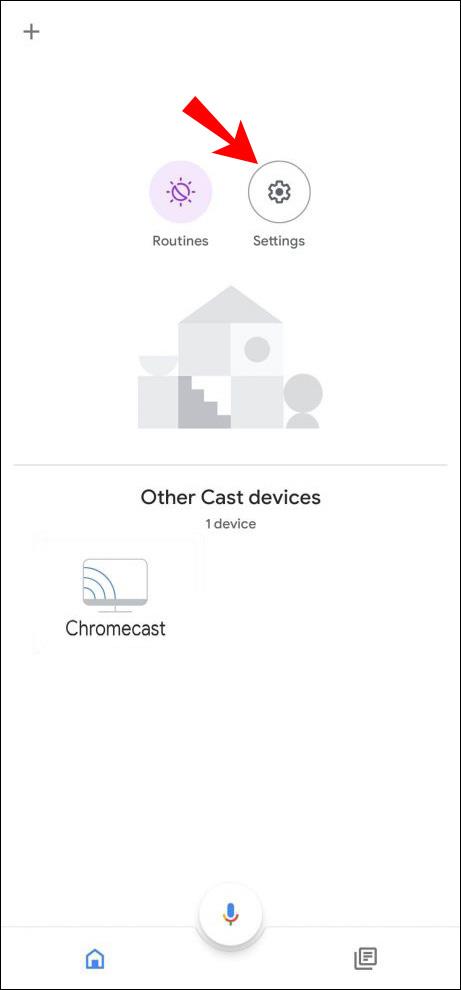

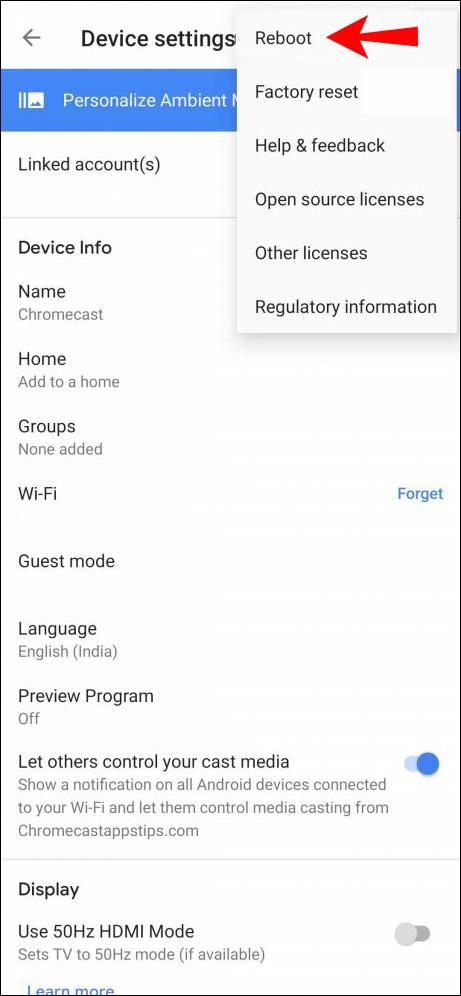
Redémarrer Chromecast à partir de la source d'alimentation

Remarque : si vous débranchez simplement le câble HDMI de votre Chromecast, vous ne le redémarrerez pas. Il doit être complètement déconnecté de la source d'alimentation.
Vérifiez votre WiFi et réinitialisez-le
La raison la plus courante pour laquelle votre Chromecast continue de se déconnecter est que votre Wi-Fi fonctionne par intermittence. Vous pouvez déterminer s'il s'agit du problème en connectant temporairement votre Chromecast à un autre réseau. Par exemple, vous pouvez le connecter à un hotspot créé par votre téléphone. Si cela fonctionne, cela signifie que le problème vient de votre Wi-Fi.
Vous pouvez résoudre ce problème en redémarrant votre routeur :
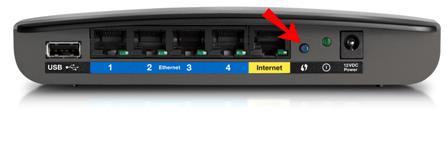
Pourquoi Chromecast continue-t-il à se déconnecter
Outre les facteurs mentionnés dans les sections précédentes, il existe quelques raisons supplémentaires pour lesquelles votre Chromecast peut rencontrer des problèmes de connexion.
Bien qu'il existe diverses raisons pour lesquelles votre Chromecast peut rencontrer des problèmes de connexion, la plus courante est votre réseau Wi-Fi. Assurez-vous que tout fonctionne correctement avant de supposer qu'il y a un problème avec votre appareil Chromecast lui-même.
Chromecast continue de se déconnecter d'Android
Vérifier les paramètres de la batterie
Si vous rencontrez des problèmes de connexion avec Chromecast et Android, vérifiez d'abord les paramètres de votre batterie. Étant donné qu'il existe des applications qui peuvent épuiser rapidement votre batterie, divers fabricants de téléphones ont ajouté des fonctionnalités d'économie de batterie aux téléphones.
Si vous avez utilisé Chromecast avec une application qui vide également rapidement la batterie de votre téléphone, l'option d'économie de batterie éteindra l'application, provoquant ainsi la déconnexion de votre Chromecast.
Si vous souhaitez empêcher cela, suivez les étapes ci-dessous :
Votre téléphone ne surveillera pas ces applications et ne les fermera pas si elles utilisent trop de batterie. Cependant, gardez à l'esprit que la batterie de votre téléphone ne durera pas aussi longtemps avant d'avoir besoin d'être rechargée.
Vérifier l'activité en arrière-plan
Vérifiez les paramètres de votre téléphone pour vous assurer que l'option d'exécution des applications en arrière-plan est activée. Sur certains modèles, si vous désactivez l'optimisation de la batterie, l'activité en arrière-plan sera automatiquement activée. Cependant, sur certains modèles, vous devez le faire manuellement en vous rendant dans vos paramètres.
Vérifier les paramètres de connexion
Assurez-vous que votre téléphone est connecté au même réseau que votre Chromecast. Si vous disposez de plusieurs réseaux Wi-Fi, choisissez celui dont le signal est le plus fort pour votre téléphone et Chromecast.
Réinstaller Google Home
Si ces solutions ne fonctionnent pas et que vous rencontrez toujours des problèmes de connexion, vous pouvez essayer de réinstaller l'application Google Home.
Vérifiez votre Chromecast
Les problèmes de connexion peuvent être une conséquence du mauvais fonctionnement de votre Chromecast. Essayez de le redémarrer ou de le réinitialiser.
Chromecast continue de se déconnecter de l'iPhone
Comme avec Android, vous pouvez également avoir des problèmes de connexion avec votre iPhone. Les solutions sont similaires :
Vérifier les paramètres de la batterie
Assurez-vous que l'optimisation de la batterie est désactivée. Certaines applications déchargent rapidement votre batterie, et cette option empêche cela en fermant l'application. Si vous souhaitez utiliser Chromecast plus longtemps, vous devez désactiver l'option d'économie de batterie. Sinon, votre téléphone tuera les applications après un certain temps et Chromecast sera déconnecté.
Vérifier l'activité en arrière-plan
Vous devez activer l'option qui permet aux applications de fonctionner en arrière-plan, même après que votre écran se soit éteint ou soit passé en mode veille. Si cette option n'est pas activée, votre Chromecast sera automatiquement déconnecté chaque fois que votre appareil se mettra en veille et que l'écran s'assombrira.
Vérifier les paramètres de connexion
Votre iPhone et Chromecast doivent être connectés au même réseau. Si votre iPhone bascule automatiquement sur un réseau avec un meilleur signal, cela entraînera la déconnexion de votre Chromecast.
Réinstaller Google Home
Comme avec Android, l'une des solutions potentielles aux problèmes de connexion consiste à réinstaller l'application Google Home.
Vérifiez votre Chromecast
Votre Chromecast peut se déconnecter de votre iPhone en raison d'un problème temporaire. Essayez de redémarrer l'appareil et de le reconnecter. Si cela ne fonctionne pas, vous pouvez effectuer une réinitialisation d'usine, mais gardez à l'esprit que votre appareil reviendra à ses paramètres par défaut d'origine.
Chromecast continue de se déconnecter de Google Home
Si vous rencontrez ce problème, vous pouvez vérifier plusieurs causes possibles.
Désactiver l'optimisation de la batterie
Si vous utilisez Google Home sur votre téléphone et que l'optimisation de la batterie est activée, votre téléphone peut fermer l'application pour tenter d'économiser la batterie.
Assurez-vous que cette option est désactivée en accédant aux paramètres de la batterie de votre appareil.
Mettre à jour l'application
Comme toute autre application, la dernière version de Google Home est nécessaire pour qu'elle fonctionne correctement. Si vous avez désactivé les mises à jour automatiques, vérifiez si elles sont disponibles.
Autoriser l'activité en arrière-plan
Configurez votre appareil pour autoriser les applications à s'exécuter en arrière-plan. Sinon, vous risquez de rencontrer des problèmes de connexion chaque fois que votre téléphone se met en veille et que votre écran s'éteint.
Réinstaller l'application
Si rien ne fonctionne, essayez de réinstaller Google Home et, espérons-le, vous résoudrez les problèmes de connexion existants.
Chromecast continue de se déconnecter de YouTube
YouTube est l'une des nombreuses applications que vous pouvez utiliser avec Chromecast. Si vous rencontrez des problèmes de connexion, vérifiez les paramètres de votre téléphone.
Optimisation de la batterie
Comme mentionné précédemment, si cette option est activée, elle tuera automatiquement les applications qui vident la batterie, telles que YouTube. C'est pourquoi cette option doit être désactivée. Vous pouvez facilement le désactiver en accédant aux options de la batterie dans vos paramètres.
Activité de fond
Cette option doit être activée pour que YouTube puisse fonctionner jusqu'à ce que vous décidiez de le fermer. Il est généralement lié à l'optimisation de la batterie, mais si ce n'est pas le cas, vous devrez l'activer manuellement.
FAQ supplémentaires
Quelle bande Wi-Fi est la meilleure pour Chromecast ?
La plupart des routeurs Wi-Fi fonctionnent avec deux bandes : 2,4 GHz et 5,0 GHz. Bien que la bande 5,0 GHz offre une connexion plus rapide, elle est également moins fiable. C'est pourquoi Chromecast fonctionnera mieux sur la bande 2,4 GHz.
Amusez-vous avec Chromecast
Vous pouvez avoir des problèmes de connexion avec n'importe quel appareil intelligent, y compris Chromecast. Nous savons à quel point cela peut être ennuyeux, alors j'espère que nous avons pu vous aider à le résoudre facilement.
Si vous avez tout essayé et que votre Chromecast continue de se déconnecter, vous avez peut-être un appareil défectueux. Si vous pensez que c'est le cas, vous devriez le faire vérifier par un expert.
Avez-vous déjà eu des problèmes de connexion avec Chromecast ? Dites-nous dans la section commentaire ci-dessous.
Dans cet article, nous vous expliquerons comment récupérer l'accès à votre disque dur en cas de panne. Suivez-nous !
À première vue, les AirPods ressemblent à n'importe quel autre écouteur sans fil. Mais tout a changé avec la découverte de quelques fonctionnalités peu connues.
Apple a présenté iOS 26 – une mise à jour majeure avec un tout nouveau design en verre dépoli, des expériences plus intelligentes et des améliorations des applications familières.
Craving for snacks but afraid of gaining weight? Dont worry, lets explore together many types of weight loss snacks that are high in fiber, low in calories without making you try to starve yourself.
Rest and recovery are not the same thing. Do you really need rest days when you schedule a workout? Lets find out!
Les étudiants ont besoin d'un ordinateur portable spécifique pour leurs études. Il doit être non seulement suffisamment puissant pour être performant dans la filière choisie, mais aussi suffisamment compact et léger pour être transporté toute la journée.
L'ajout d'une imprimante à Windows 10 est simple, bien que le processus pour les appareils filaires soit différent de celui pour les appareils sans fil.
Comme vous le savez, la RAM est un composant matériel essentiel d'un ordinateur. Elle sert de mémoire pour le traitement des données et détermine la vitesse d'un ordinateur portable ou de bureau. Dans l'article ci-dessous, WebTech360 vous présente quelques méthodes pour détecter les erreurs de RAM à l'aide d'un logiciel sous Windows.
Refrigerators are familiar appliances in families. Refrigerators usually have 2 compartments, the cool compartment is spacious and has a light that automatically turns on every time the user opens it, while the freezer compartment is narrow and has no light.
Wi-Fi networks are affected by many factors beyond routers, bandwidth, and interference, but there are some smart ways to boost your network.
Si vous souhaitez revenir à la version stable d'iOS 16 sur votre téléphone, voici le guide de base pour désinstaller iOS 17 et rétrograder d'iOS 17 à 16.
Le yaourt est un aliment merveilleux. Est-il bon de manger du yaourt tous les jours ? Si vous mangez du yaourt tous les jours, comment votre corps va-t-il changer ? Découvrons-le ensemble !
Cet article présente les types de riz les plus nutritifs et comment maximiser les bienfaits pour la santé du riz que vous choisissez.
Établir un horaire de sommeil et une routine de coucher, changer votre réveil et ajuster votre alimentation sont quelques-unes des mesures qui peuvent vous aider à mieux dormir et à vous réveiller à l’heure le matin.
Get Bathroom Tower Defense Roblox game codes and redeem them for exciting rewards. They will help you upgrade or unlock towers with higher damage.













